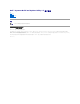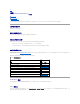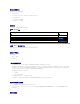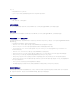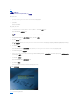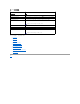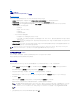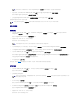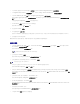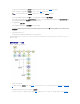Users Guide
也可以通过单击"Go Back to Home Page"(返回主页)保存配置并将其导出供日后使用。在本例中,您可以从"步骤 9"继续执行当前过程。
要在系统上立即应用配置,单击"Apply Now"(立即应用)。在本例中,您可以从"步骤 11"继续执行当前过程。
9. 在出现的 Systems Build and Update Utility 主页屏幕上,单击"Apply/Export Configuration"(应用/导出配置)。
将出现"Configure Apply/Export Options"(配置应用/导出选项)屏幕,默认情况下选定"Apply Configuration to Current System"(应用配置到当前系统)选项。
可以通过选择"Export Configuration"(导出配置)导出操作系统安装配置供日后使用。
10. 单击"Apply/Export"(应用/导出)。
将出现"Script Generation Progress"(脚本生成进 度)屏幕,说明正在保存配置。
11. 如果在"Enter Configuration Information for Microsoft Windows 2003 Server Service Pack 2"(为 Microsoft Windows 2003 Server Service Pack 2
输入配置信息)屏幕上选择了安装 Dell OpenManage Server Administrator 的选项,请指定 Server Administrator CD 的位置或系统中 Server Administrator .exe 文
件的位置。
12. 收到提示时插入操作系统 CD/DVD。
SBUU 将把操作系统文件复制到系统中并启动操作系统安装程序。系统可能会多次重新引导。
操作系统将被安装并准备好安装 Server Administrator。用于安装 Server Administrator 的文件保存在系统中,并且桌面上会保存"Install Server Administrator"(安装 Server
Administrator)图标。
部署当前"裸机"Dell 系统
在此情形中,您将看到如何更新和部署当前系统。
1. 如果需要,请更新您的系统固件。
有关"Firmware Update"(固件更新)的详情,请参阅"固件更新"。有关如何使用"Firmware Update"(固件更新)模块的详情,请参阅"更新系统固件"下的步骤 1 到步骤
4。
2. 配置系统硬件并确保在离开组件屏幕之前单击"Save Settings"(保存设置)。
有关"Hardware Configuration"(硬件配置)模块的详情,请参阅"硬件配置"。有关如何使用"Hardware Configuration"(硬件配置)模块的详情,请参阅"配置系统硬件"。
注: 只有当未在"Select System (s)"(选择系 统 ) 屏幕选择任何系统时,"Apply Now"(立即应用)选项才会启用。